Lichtmetaal: videospeler met weergave zonder randen en geavanceerde planner
Audio- en videospelers zijn er in alle soorten en maten. Hoewel sommige mensen graag bij de native Windows Media Player blijven, kiezen velen voor alternatieven van derden die veel meer functies en opties bieden. Persoonlijk gebruik ik KMPlayer graag als mijn standaardtoepassing voor het bekijken van video's, omdat het elk formaat afspeelt dat je er tegenaan kunt gooien, en gemakkelijke navigatie biedt en volumeregelaars, en biedt een overvloed aan opties met betrekking tot elk aspect van het afspelen van audio en video, inclusief ondertiteling en audiosynchronisatie, en veel meer. Andere videospelers hebben hun eigen specifieke functies, zoals QuickPlay dat ondersteuning biedt voor video's afspelen met een resolutie tot 4K, en de wereldberoemde open-source VLC Player die verpakt met een groot aantal algemeen bekende evenals weinig bekende functies. Lichte legering is nog een andere mediaspeler voor Windows die wordt geleverd met eenvoudige afspeelknoppen, zonder grenzen weergave, verwisselbare skins en meertalige ondersteuning voor Engels, Duits, Japans, Roemeens, Chinees en meer. De navigatiebalk geeft een tijdlijn weer, zodat je precies kunt zien hoeveel speeltijd is verstreken, en de speler ondersteunt ook Blu-Ray-weergave. Meer over Light Alloy na de sprong.
Wanneer u Light Alloy voor het eerst start, wordt u gevraagd een aantal basisopties voor de toepassing te kiezen, zoals de standaard skin en taal, de locatie om de instellingen op te slaan en of systeemcodecs of de eigen interne codecs van de speler moeten worden gebruikt voor afspelen.

De hoofdinterface ziet er vrij eenvoudig uit, met afspeelknoppen onder aan het videoframe. Aan de linkerkant zijn er bedieningselementen om de video af te spelen / te pauzeren, vooruit / achteruit te springen, het volume te verhogen / verlagen, het beeld, geluid en ondertitels aan te passen, screenshots te maken en bestandsinformatie te bekijken.

De knoppen voor het aanpassen van het beeld, geluid en ondertitels brengen uitgebreide opties voor de geselecteerde functie naar voren. In het venster Foto-opties kunt u bijvoorbeeld de helderheid, het contrast en de verzadiging aanpassen en de beeldverhouding wijzigen.

De rechterbenedenhoek van de speler biedt nog meer bedieningselementen, waaronder een planner waarmee u automatisch kunt spelen schakel uw computer uit aan het einde van een film of afspeellijst of stel een alarm in dat kan beginnen met het afspelen van een videobestand op een specifieke tijd.

Het menu Instellingen biedt u gedetailleerde aanpassingen voor de interface van de app, muisbediening, afspeellijst, evenementen, video, geluid, bestandsassociaties, OSD (schermweergave), sneltoetsen enz.
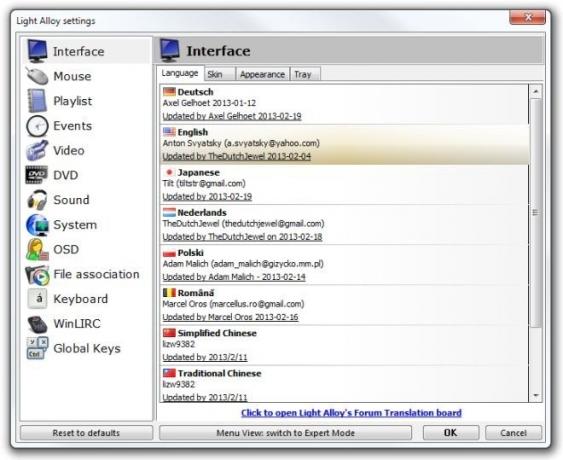
Uiterst rechts zie je afspeellijstopties waarmee je meerdere video's aan de afspeellijst kunt toevoegen. Open gewoon de afspeellijst en sleep het videobestand naar het afspeellijstgebied om het in de wachtrij te zetten. Wanneer u een bestand toevoegt, verschijnt er een contextmenu waarin u de positie van het nieuwe bestand kunt selecteren.

Om naar de randloze modus over te schakelen, klikt u met de rechtermuisknop ergens in het videoframe. Het verbergt alle gebruikersinterface-elementen van de speler, waardoor alleen de eigenlijke video overblijft.

Light Alloy is beschikbaar in zowel draagbare als installeerbare versies voor Windows XP, Windows Vista, Windows 7 en Windows 8.
Download Light Alloy
Zoeken
Recente Berichten
Slaap voorkomen op Windows 10
Slaap is een lage bedrijfstoestand die uw systeem kan activeren wan...
Start Explorer.exe, Aero Services en taken die niet reageren niet opnieuw
Om registerwijzigingen door te voeren, moet men normaal gesproken h...
Download het startmenu van Windows 7 op Windows 10 [betaald]
Een van de meest verwachte dingen over Windows 10 is de terugkeer v...



![Download het startmenu van Windows 7 op Windows 10 [betaald]](/f/fcf89f2d300490b56c1f0c214111e9d1.jpg?width=680&height=100)